Nowy Microsoft Edge umożliwia rozszerzeniom oraz aplikacjom działanie w tle, nawet gdy przeglądarka jest zamknięta. Oznacza to, że Edge nadal wykorzystuje zasoby systemowe. W tym artykule dowiesz się, jak zatrzymać te procesy w tle.
Czym są aplikacje działające w tle?
Domyślnie Microsoft Edge pozwala aplikacjom oraz rozszerzeniom na kontynuowanie działania po zamknięciu przeglądarki. Dzięki temu, rozszerzenia i aplikacje, które wymagają nieprzerwanego dostępu do zasobów, mogą funkcjonować bez przeszkód. Jeżeli jednak nie korzystasz z żadnych dodatków w Edge, być może zechcesz wyłączyć tę funkcję, aby ograniczyć działanie przeglądarki po jej zamknięciu.
Jeśli Twoim celem jest oszczędzenie pamięci na urządzeniu z ograniczonymi zasobami lub wydłużenie czasu pracy baterii laptopa, wyłączenie tej opcji może pomóc w minimalizowaniu wpływu Edge na Twoje urządzenie.
Jak zablokować Microsoft Edge przed działaniem w tle
Dla użytkowników systemu Windows, ikona Edge pojawi się w zasobniku systemowym – może być ukryta za strzałką. Ta ikona informuje, że Edge nadal działa w tle. Po kliknięciu na nią, otworzy się menu kontekstowe, w którym zobaczysz aktualnie uruchomione aplikacje oraz rozszerzenia.
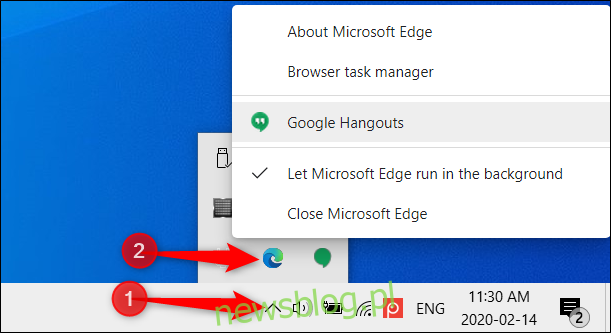
Aby tymczasowo zamknąć Microsoft Edge, wybierz opcję „Zamknij Microsoft Edge”.
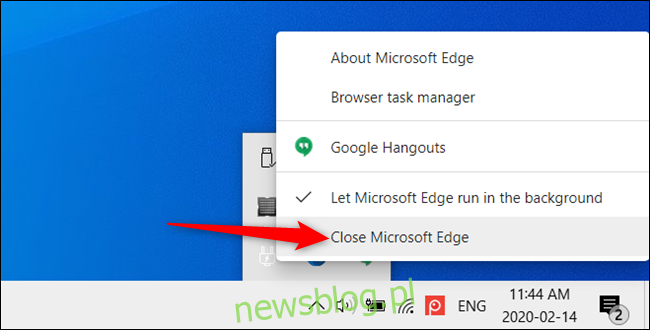
Przy następnym otwarciu i zamknięciu Edge, przeglądarka wciąż będzie działać w tle.
Aby całkowicie dezaktywować tę funkcję, przejdź do ustawienia „Pozwól Microsoft Edge działać w tle”. Jeśli po tym nadal widzisz ikonę Edge w zasobniku systemowym, oznacza to, że funkcja nie została skutecznie wyłączona.
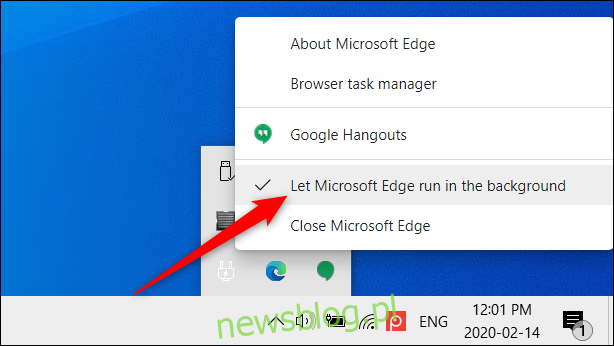
Jeśli korzystasz z Edge na innym systemie operacyjnym, uruchom przeglądarkę, kliknij trzy kropki w prawym górnym rogu, a następnie wybierz „Ustawienia”.
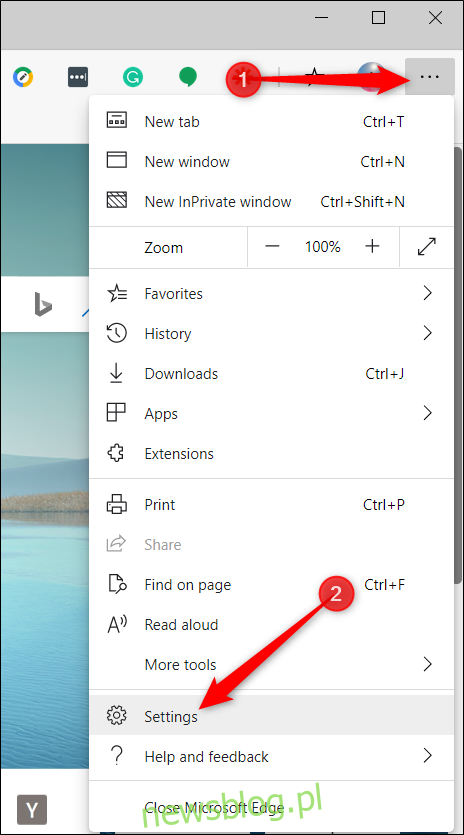
W sekcji Ustawienia kliknij „System” w lewym menu, a następnie przestaw przełącznik „Kontynuuj działanie aplikacji w tle, gdy Microsoft Edge jest zamknięty” na pozycję Wył., aby wyłączyć tę opcję.
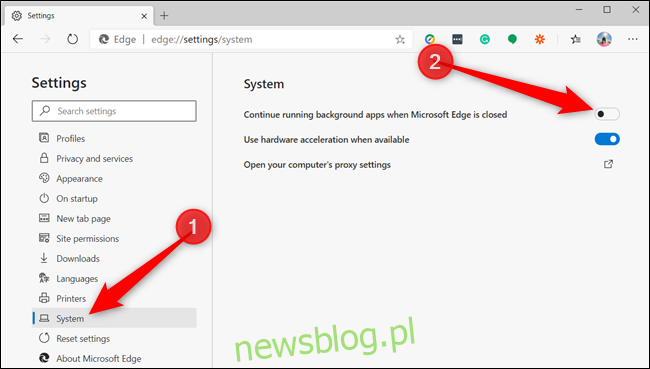
Możesz również wpisać edge://settings/system w pasku adresu i nacisnąć Enter, aby bezpośrednio przejść do ustawień.
Jeśli w przyszłości zechcesz ponownie włączyć działanie Edge w tle, wystarczy wrócić do sekcji Ustawienia > System i przestawić „Kontynuuj uruchamianie aplikacji w tle, gdy Microsoft Edge jest zamknięty” na pozycję Włączone.
Po wyłączeniu tej opcji, każde zamknięcie Edge zakończy działanie aplikacji, które wcześniej działały w tle. To pozwoli na zaoszczędzenie zasobów komputera oraz może przyczynić się do wydłużenia żywotności baterii.
newsblog.pl
Maciej – redaktor, pasjonat technologii i samozwańczy pogromca błędów w systemie Windows. Zna Linuxa lepiej niż własną lodówkę, a kawa to jego główne źródło zasilania. Pisze, testuje, naprawia – i czasem nawet wyłącza i włącza ponownie. W wolnych chwilach udaje, że odpoczywa, ale i tak kończy z laptopem na kolanach.